
Como redefinir a fábrica de um iPhone bloqueado?

O problema do iPhone bloqueado acontece de vez em quando quando as pessoas recuperam seu iDevice perdido, ou compram o dispositivo iOS usado com senhas desconhecidas, ou simplesmente esquecem as senhas que configuraram em seu iPhone 14/13/12/11/X/8 Plus/8/7/6. Um dos métodos eficazes para corrigir o problema do iPhone bloqueado é redefinir a fábrica do iDevice. Então, como você redefine a fábrica de um iPhone bloqueado quando você precisa? Basta ler para aprender o guia para redefinir a fábrica de um iPhone bloqueado neste artigo.
Método 1. Desbloqueie seu iPhone com o iTunes
Método 2. Desbloquear iPhone via Modo de Recuperação
Bônus Extra: Guia para Recuperar Dados Perdidos do iPhone após a Redefinição de Fábrica
Se você sincronizou seu iPhone com o iTunes, você pode usar o iTunes para restaurar seu dispositivo, o que apagará o iPhone e as senhas.
1. Obtenha um cabo USB para conectar seu iPhone ao computador com o qual você sincronizou antes.
2. Inicie o iTunes no computador e certifique-se de que o iTunes mais recente foi instalado no PC. Você pode ir para "Ajuda" > "Verificar atualizações" no iTunes para ter certeza.
3. Localize e clique com o botão direito do mouse no ícone do dispositivo no iTunes e selecione a opção "Backup" para criar um backup do conteúdo atual do iPhone, que você pode usar mais tarde para repovoar o iPhone bloqueado. Aguarde um pouco até que o iTunes termine de sincronizar seu iPhone e fazer um backup.
4. Clique em "Restaurar do backup" e selecione seu dispositivo no iTunes, em seguida, clique em "Arquivo" para escolher um arquivo de backup com uma data anterior à adição das senhas. Desta forma, você pode acessar o iPhone sem as senhas e, em seguida, redefinir as senhas como quiser.

Além do método acima, você também pode redefinir a fábrica do seu iPhone bloqueado com o Modo de Recuperação. E por favor, note que ativar o Modo de Recuperação irá restaurar o seu iPhone e também apagar os dados do dispositivo e as senhas.
1. Conecte seu iPhone ao computador com um cabo USB e execute o iTunes no PC. E certifique-se de que o iTunes mais recente foi instalado no computador.
2. Quando o seu iPhone estiver conectado, por favor, force reiniciá-lo:
· Em um iPhone 6s e versões anteriores, pressione por muito tempo o botão "Suspender/Despertar" e o botão "Home" ao mesmo tempo até que o iPhone ligue automaticamente e você possa ver o ícone do iTunes na tela do iPhone. Solte e continue segurando os dois botões até que você possa ver a tela do Modo de Recuperação.
· Em um iPhone 7 ou iPhone 7 Plus, mantenha pressionado simultaneamente o botão "Suspender/Despertar" e o botão "Diminuir volume" em vez do botão "Home". E os demais passos são os mesmos.
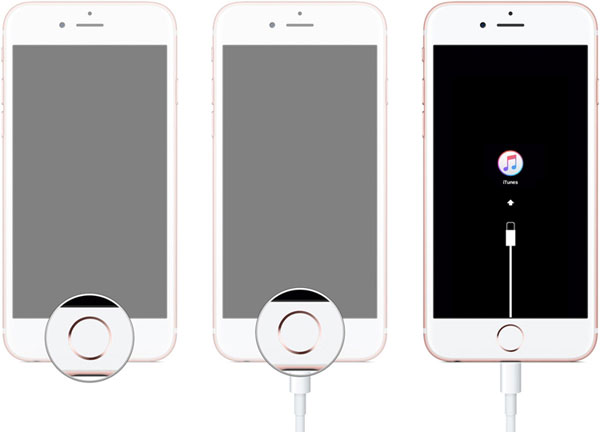
3. Mais tarde, você pode receber uma mensagem do iTunes informando "O software no "iPhone" precisa ser restaurado para as configurações de fábrica ou atualizado." Basta clicar em "Restaurar" para corrigir o problema do iPhone bloqueado e esperar um pouco para concluir o processo.
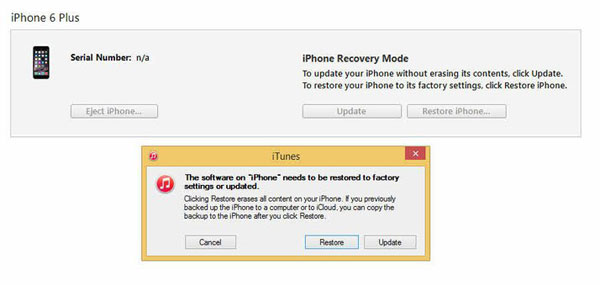
4. Se você tiver o backup anterior do iTunes, você também pode restaurar os dados do seu iPhone clicando em "Resumo" > "Restaurar Backup" para escolher um backup no iTunes para recuperar os dados no seu iPhone. Depois disso, você pode reiniciar o dispositivo e redefinir as senhas como quiser.
Para redefinir a fábrica do iPhone bloqueado, é necessário apagar o dispositivo, que excluirá todos os dados e configurações do iPhone, incluindo as configurações de senha. A menos que você tenha feito um backup do seu iPhone antes que ele seja bloqueado, não há nenhuma maneira de salvar os dados do seu iPhone. E mesmo que você tenha feito backup dos dados, você ainda pode perder alguns dados que você não sincronizou com o iTunes antes de esquecer a senha. Então, como recuperar os dados perdidos no seu iPhone após a redefinição de fábrica? Vamos descobrir como abaixo.
Ferramenta que você vai precisar de:
O iPhone Data Recovery - Coolmuster iPhone Data Recovery suporta recuperar os dados perdidos e excluídos entre diferentes circunstâncias, por exemplo, restaurar o iDevice para as configurações de fábrica, jailbreak ou recondicionar o iDevice, falhar ao atualizar iOS, obter seu dispositivo iOS perdido ou roubado, excluir por engano dados do dispositivo, travar ou danificar o dispositivo, tornar-se inacessível devido a uma senha esquecida e etc. E poderoso programa permite recuperar diferentes tipos de conteúdo, incluindo os contatos, mensagens (SMS), histórico de chamadas, notas, Safari, calendários, memorandos de voz, fotos e muito mais em todas as versões de iDevices, incluindo o iPhone 14/13/12/11/X/8 Plus/8/7/6, iPad Pro / Air / 4 / mini/2, iPod touch 8 / 7 / 6 / 5 / 4 / 3 / 2.
Aqui está como recuperar dados:
Existem duas maneiras de recuperar dados perdidos com o programa, basta seguir as instruções para fazê-lo passo a passo.
Caminho 1: Usando o modo Recuperar de iOS dispositivo:
Passo 1. Baixe e execute o programa no computador e conecte seu iPhone ao computador com um cabo USB. Então você pode uma interface com dois modos diferentes, "Recover from iOS Device" mode e "Recover from iTunes Backup File" mode.

Passo 2. Selecione o "Recover from iOS Device" e clique no botão "StartScan" para fazer o programa para digitalizar seu dispositivo. Aguarde um pouco e você poderá ver todos os arquivos contidos aparecendo em categorias, incluindo os perdidos.

Passo 3. Visualize os dados em detalhes e escolha os dados que deseja recuperar e clique em "Recuperar" para recuperar os dados imediatamente.
Caminho 2: Usando o modo Recuperar do arquivo de backup do iTunes:
O modo "Recover from iTunes Backup File" é recuperar os dados verificando o backup do iTunes que você já sincronizou com o iTunes no seu computador antes.
Passo 1. Depois de iniciar o programa, selecione o modo "Recuperar do arquivo de backup do iTunes". Em seguida, você terá uma interface como abaixo, contendo todos os arquivos de backup de diferentes dispositivos. Basta selecionar seu dispositivo e clicar em "StartScan" para extrair o backup.

Passo 2. Depois disso, você pode ver todos os arquivos do backup do seu iPhone mostrando em categorias, visualizar e marcar um ou mais itens que você deseja recuperar, e clique em "Recuperar" para salvá-los em seu computador.

Nota: Para recuperar arquivos com o iTunes, por favor, não se conecte e sincronize seu iDevice com o iTunes depois de perder dados, ou os arquivos de backup originais, incluindo os seus dados perdidos seriam cobertos.
Artigos relacionados:
Três maneiras de desbloquear facilmente e com segurança a senha do iPhone
iPhone fica bloqueado após iOS atualização 11, como corrigi-lo?